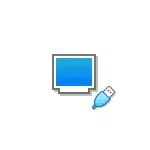
Σε αυτό το εγχειρίδιο Λεπτομέρειες πώς να κατεβάσετε τη λήψη από τη φυσική μονάδα Flash USB στο VirtualBox για Legacy και UEFI Downloads στο Windows, Linux και Mac OS. Σκεφτείτε ότι δεν είναι πάντα η λήψη εμφανίζεται χωρίς αποτυχίες και λειτουργεί σταθερά (ταυτόχρονα, εάν δεν έχετε κανένα πρόβλημα φορτωμένο με το συνηθισμένο ISO).
Ρύθμιση λήψης από μονάδα USB στο VirtualBox (στο σύστημα υποδοχής των Windows)
Προκειμένου να εφαρμοστεί η συλλογή, πρέπει να χρησιμοποιήσουμε τη λειτουργία VirtualBox, η οποία σας επιτρέπει να "διεγείρετε" μια φυσική μονάδα σε μια εικονική μηχανή.
Στην περίπτωσή μας, θα είναι μια μονάδα flash USB ή ένας εξωτερικός σκληρός δίσκος και τα βήματα για την εφαρμογή είναι τα εξής:
- Κάντε κλικ Win + R. Εισαγω diskmgmt.msc. Και να μάθετε τον αριθμό δίσκου που θέλετε να συνδεθείτε με την εικονική μηχανή. Στο παράδειγμα μου είναι ένας δίσκος 2.
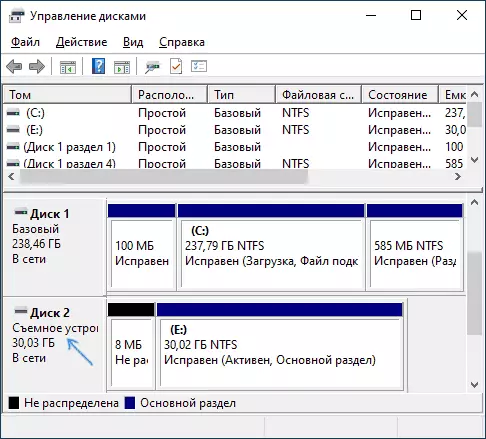
- Εκτελέστε τη γραμμή εντολών για λογαριασμό του διαχειριστή και εισάγετε τις ακόλουθες δύο εντολές εντολής. Στη δεύτερη εντολή, το τελευταίο γράμμα n Αντικαταστήστε τον αριθμό του δίσκου από το 1ο βήμα και τη διαδρομή προς τον εικονικό δίσκο, το οποίο στην πραγματικότητα θα είναι ένας σύνδεσμος προς τη μονάδα flash USB (C: \ USBFrive.VMDK) μπορεί να καθορίσει Οποιοσδήποτε - ο φάκελος θα αποθηκευτεί στην τοποθεσία που καθορίζετε: CD% προγραμματιστές% \ Oracle \ VirtualBox VBoxManage -Filename C: \ usbdrive.vmdk -rewdisk \\
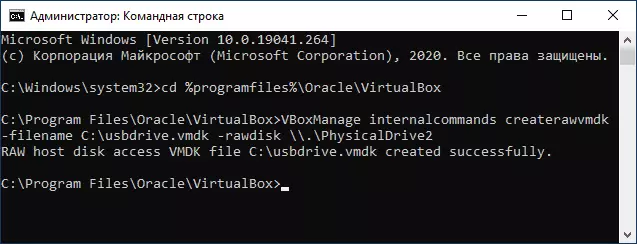
- Κλείστε τη γραμμή εντολών και Εκτελέστε το VirtualBox εξ ονόματος του διαχειριστή (είναι απαραίτητο). Η εκκίνηση εξ ονόματος του διαχειριστή μπορεί να εκτελεστεί μέσω του μενού περιβάλλοντος στο δεξί κλικ στην ετικέτα.
- Δημιουργήστε ένα νέο ή χρησιμοποιήστε τη διαθέσιμη εικονική μηχανή VirtualBox και μεταβείτε στην καρτέλα "Media". Επιλέξτε τον τρέχοντα ελεγκτή και κάντε κλικ στο κουμπί Προσθήκη νέας συσκευής, επιλέξτε "Σκληρός δίσκος" (Προσοχή: Εάν δημιουργήσετε μια νέα εικονική μηχανή, μπορείτε απλά να επιλέξετε τη σύνδεση του διαθέσιμου εικονικού σκληρού δίσκου και να καθορίσετε τη διαδρομή προς το αρχείο που δημιουργήθηκε το 2ο βήμα).
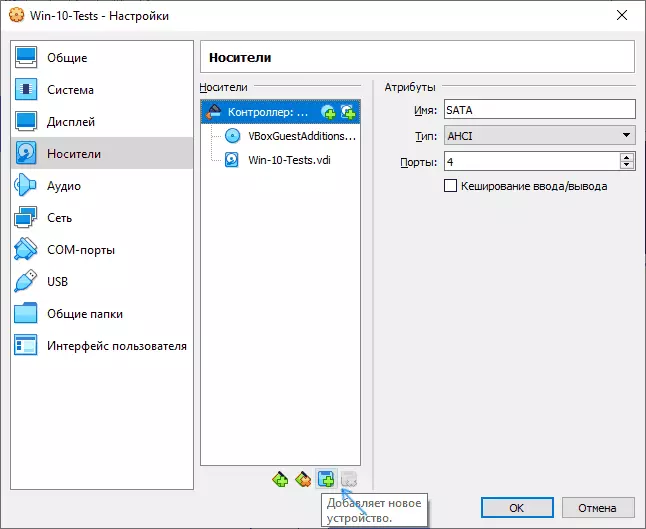
- Στο επόμενο παράθυρο, κάντε κλικ στην επιλογή "Προσθήκη" και καθορίστε τη διαδρομή προς το αρχείο εικονικού δίσκου, στην υπόθεση μου - C: \ USBDRIVE.VMDK, θα προστεθεί στη λίστα, επιλέξτε το κουμπί επιλογής.
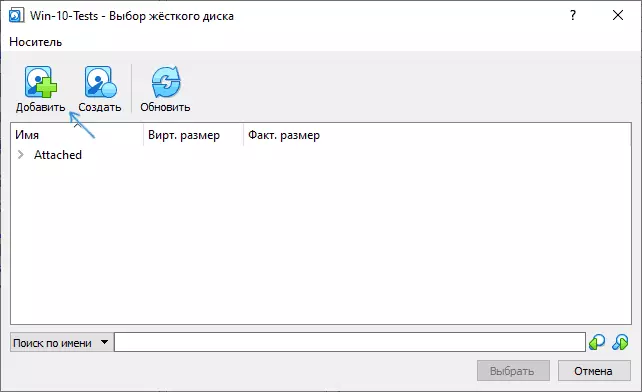
- Από προεπιλογή, η συνδεδεμένη δισκέτα θα είναι η τελευταία στη λίστα συνδέονται, δηλαδή η λήψη της εικονικής μηχανής δεν θα γίνει από αυτό. Για να αλλάξετε την ακολουθία, αλλάξτε τον αριθμό θύρας SATA στις ρυθμίσεις πολυμέσων.
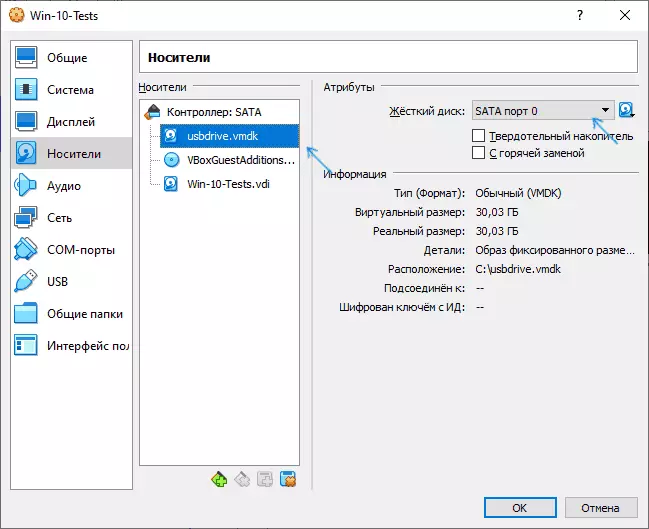
- Έτοιμο, τώρα η εικονική μηχανή μπορεί να εκκινήσει από τη φυσική μονάδα USB. Εάν η μονάδα εκκίνησης εκκίνησης υποθέσει τη λήψη στη λειτουργία UEFI, μεταβείτε στην ενότητα "Σύστημα" στις ρυθμίσεις του εικονικού μηχανήματος και ελέγξτε το στοιχείο "Ενεργοποίηση EFI".
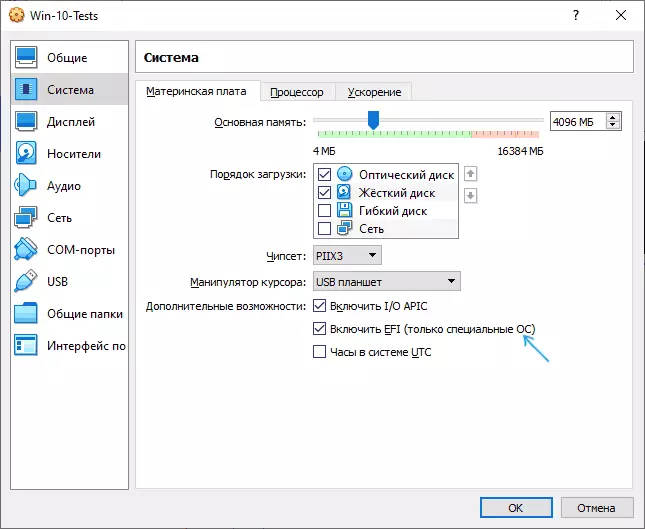
Και το αποτέλεσμα: στο στιγμιότυπο οθόνης παρακάτω - το μενού κατά τη φόρτωση μιας εικονικής μηχανής με μια φυσική μονάδα flash πολλαπλών φορτών.
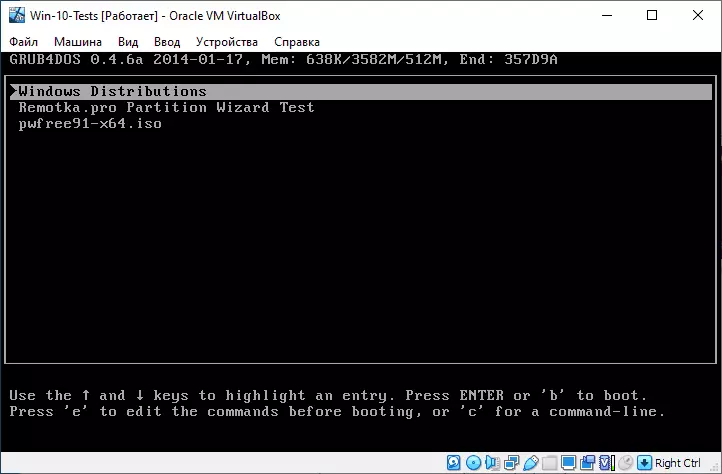
Φόρτωση από μια μονάδα flash στο VirtualBox στο Linux και Mac OS Hosts
Ελέγξτε τις εργασίες στο Linux και Mac OS Δεν είχα καμία ευκαιρία, αλλά η λογική έχει ως εξής. Ας υποθέσουμε μια φυσική μονάδα flash drive - dev / sdb μονάδα στο Linux και / dev / disk2s1 στο Mac OS, στη συνέχεια στο Linux:
Df vboxmanage intoscommands createrawvmdk -filename ~ / .virtualbox / harddisk / usb.vmdk -rewdisk / dev / sdb -register sudo chmod 666 / dev / sdb * sudo chown`Στο Mac OS:
DF Sudo Diskutil Uncuound / Dev / Disk2S1 VBoxManage InteritorCommands CreatereWVMDK -Filename / Ussers / Words> Χρήστης / Επιφάνεια εργασίας / USB.VMDK -rewdiskΤα υπόλοιπα βήματα θα είναι τα ίδια όπως στα παράθυρα. Σε περίπτωση που το Mac OS VirtualBox αναφέρει ότι δεν έχει πρόσβαση στο δίσκο, αποσυνδέστε το στο Finder.
Ελπίζω ότι όλα αποδείχθηκαν και η εντολή ήταν χρήσιμη για τους στόχους με τους οποίους το βρήκατε.
